 CHKDSK 免费软件CHKDSK 免费软件官方下载
CHKDSK 免费软件CHKDSK 免费软件官方下载
 360急救箱u盘系统 免费软件
360急救箱u盘系统 免费软件 惠普m553打印机驱动 v暂无
惠普m553打印机驱动 v暂无 歌曲转换工具 v1.0
歌曲转换工具 v1.0 System.Xml.Linq.dll 免费软件
System.Xml.Linq.dll 免费软件 Trancemitter.dllv1.0
Trancemitter.dllv1.0 获取网站信息工具 v2.0绿色免费
获取网站信息工具 v2.0绿色免费 pingo(批量图片无损压缩) v0.18
pingo(批量图片无损压缩) v0.18CHKDSK这款软件可以检测并修复磁盘错误,当用户的电脑磁盘用久了就会出现一些错误,所以这款软件就是专门针对这点设计的。这款软件的功能非常强大,当用户的磁盘出现问题时完全可以使用这款软件进行修复,而且修复的速度非常的快,效果也很好。软件除了能对硬盘进行检测修复之外,对U盘、移动磁盘等等也可以进行修复,功能非常的强大,在使用时,用户可以先选择自己需要修复的硬盘,减少检测的时间,在修复时速度也更快。
软件功能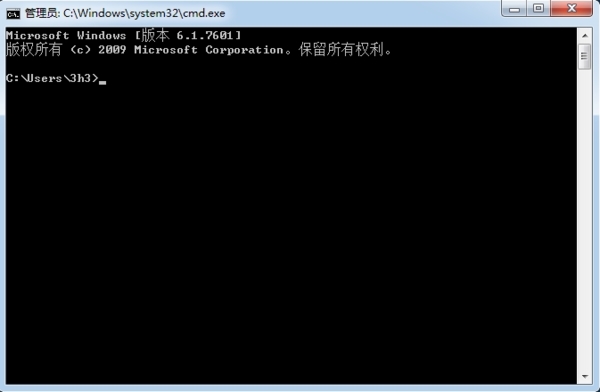
磁盘使用久了很可能会出现错误,因此微软建议应不定期使用CHKDSK检查修复每个磁盘上的错误。就连WinPM发现的磁盘错误都提示要用 CHKDSK来修复,可见CHKDSK功能的强大,所以当你的磁盘有问题时别忘了还有CHKDSK,特别是当系统盘出错无法启动时,进入WinPE使用 CHKDSK修复系统盘是非常明智的做法。
怎么使用这款软件的主要作用是对自己的磁盘状态进行检查,对有问题的进行修复,下面小编为大家带来软件的一些使用技巧,感兴趣的用户快来看看攻略吧。
1、win+R键打开运行,输入cmd,
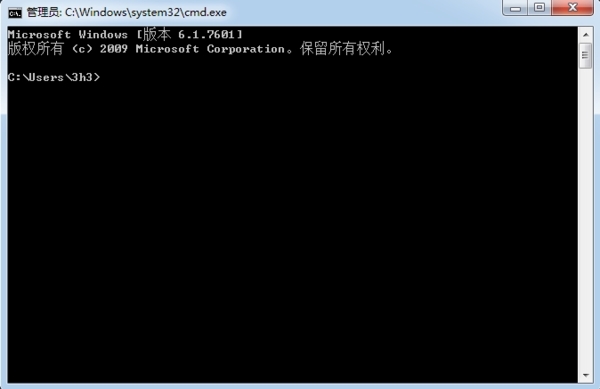
2、在出现的界面输入“chkdsk /?”,下图所示:就可以看到详细的命令帮助。
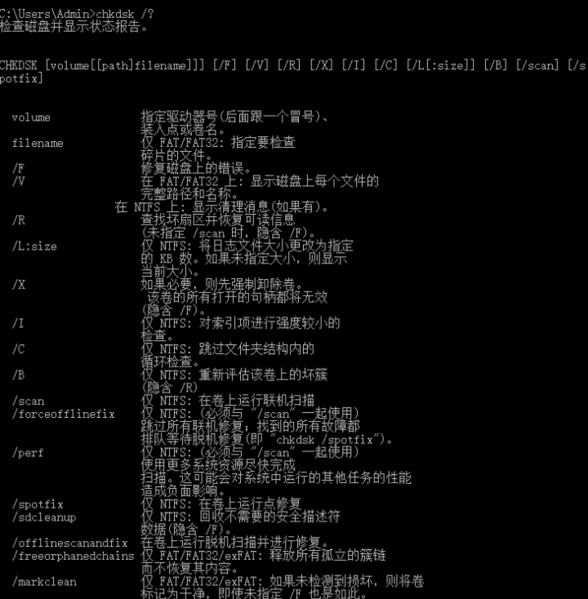
帮助提示如下:
CHKDSK [volume[[path]filename]]] [/F] [/V] [/R] [/X] [/I] [/C] [/L[:size]] [/B] [/scan] [/spotfix]
volume 指定驱动器号(后面跟一个冒号)、
装入点或卷名。
filename 仅 FAT/FAT32: 指定要检查
碎片的文件。
/F 修复磁盘上的错误。
/V 在 FAT/FAT32 上: 显示磁盘上每个文件的
完整路径和名称。
在 NTFS 上: 显示清理消息(如果有)。
/R 查找坏扇区并恢复可读信息
(未指定 /scan 时,隐含 /F)。
/L:size 仅 NTFS: 将日志文件大小更改为指定
的 KB 数。如果未指定大小,则显示
当前大小。
/X 如果必要,则先强制卸除卷。
该卷的所有打开的句柄都将无效
(隐含 /F)。
/I 仅 NTFS: 对索引项进行强度较小的
检查。
/C 仅 NTFS: 跳过文件夹结构内的
循环检查。
/B 仅 NTFS: 重新评估该卷上的坏簇
(隐含 /R)
/scan 仅 NTFS: 在卷上运行联机扫描
/forceofflinefix 仅 NTFS: (必须与 "/scan" 一起使用)
跳过所有联机修复;找到的所有故障都
排队等待脱机修复(即 "chkdsk /spotfix")。
/perf 仅 NTFS: (必须与 "/scan" 一起使用)
使用更多系统资源尽快完成
扫描。这可能会对系统中运行的其他任务的性能
造成负面影响。
/spotfix 仅 NTFS: 在卷上运行点修复
/sdcleanup 仅 NTFS: 回收不需要的安全描述符
数据(隐含 /F)。
/offlinescanandfix 在卷上运行脱机扫描并进行修复。
/freeorphanedchains 仅 FAT/FAT32/exFAT: 释放所有孤立的簇链
而不恢复其内容。
/markclean 仅 FAT/FAT32/exFAT: 如果未检测到损坏,则将卷
标记为干净,即使未指定 /F 也是如此。
/I 或 /C 开关通过跳过对卷的某些检查,
来减少运行 Chkdsk 所需的时间。
怎么使用chkdsk工具修复磁盘呢?
“X:”代表要检查的磁盘驱动器号,比如 C:盘,D:盘等
“/F” 修复磁盘上的错误。
“/V” 在 FAT/FAT32 上: 显示磁盘上每个文件的整路径和名称。
在命令提示符下输入命令以后,系统会提示“是否要强制卸载改卷 ”,按键盘上的“Y”键继续,如图所示:
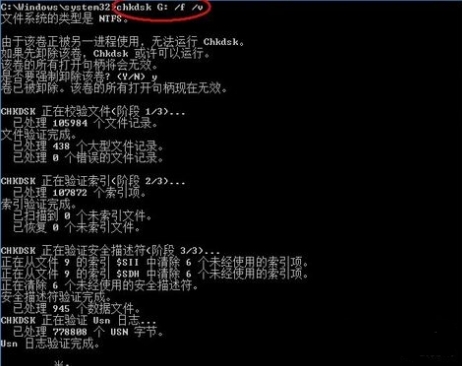
如果我们要对当前系统盘进行磁盘检测与修复的话,由于系统在运行当中,有很多进程占用,所以系统会提示我们在下一次系统重启时检查,按键盘上的“Y”键继续。
这样在我们下次重新启动系统的时候,系统会自动进入磁盘检测,如图所示:

在软件中进行修复的方法非常简单,但是需要用到CMD运行,很多用户对这个比较陌生,下面小编为大家带来修复损坏文件的方法。感兴趣的用户快来看看吧。
1、打开开始菜单;
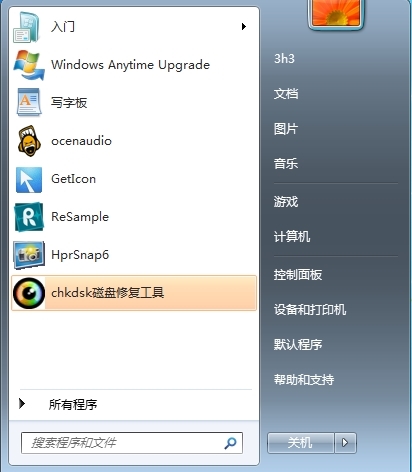
2、输入CMD,然后右击CMD 选择管理员身份打开,请注意验证,左上方是不是有管理员字样;
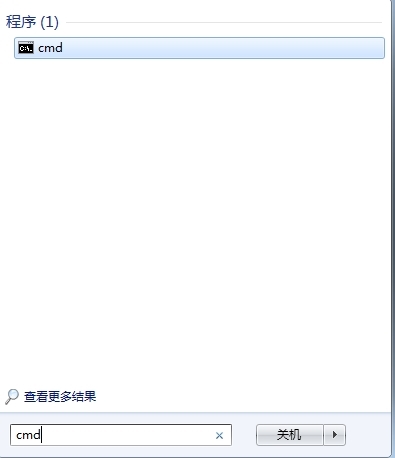
3、在打开的窗口输入SFC/scannow英文状态输入,不用区分大小写;
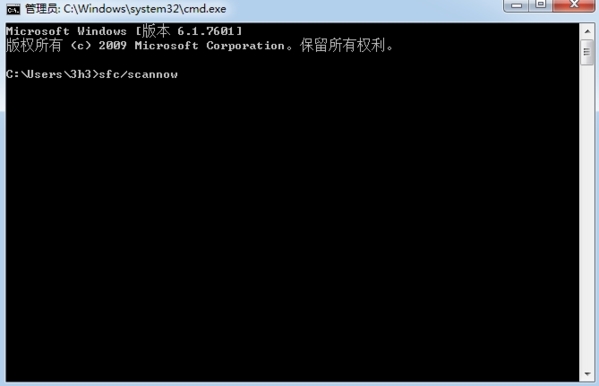
4、等它到了100%,然后会出来一段信息告诉你系统怎么样了,重启一下看看你的问题有没有解决。一般的文件被篡改,可以这样修复。
怎么修复U盘软件对U盘进行修复的步骤和修复硬盘的步骤不同,很多用户不会对U盘进行修复,下面小编为大家带来U盘修复的方法介绍,不会的用户可以跟着步骤一步步对U盘进行修复。
1、出现此提示时,在电脑左下角点击开始菜单,找到运行。
2、点击运行,可以看到运行的界面。
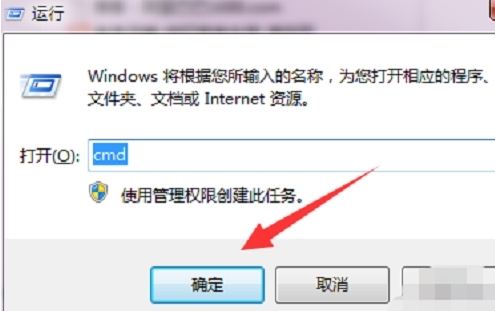
3、在运行框输入:cmd,打开管理员界面。
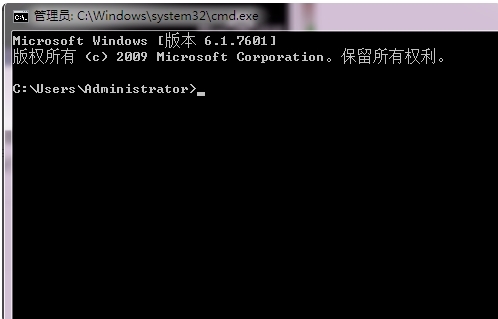
4、打开管理员界面时,首先要确认好U盘在电脑上显示的盘符,到计算机中可以看到显示盘为:G
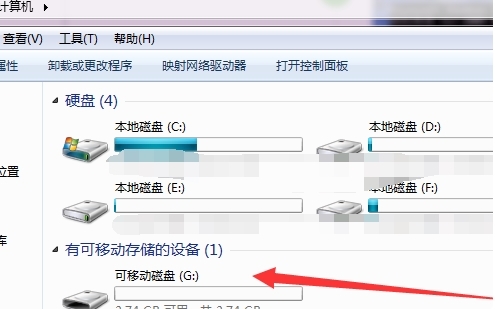
5、然后到管理界面输入代码:chkdsk G:/f (需要注意代码中的G代表的是U盘的盘符,如果您的显示是H,那就把G换为H) 。
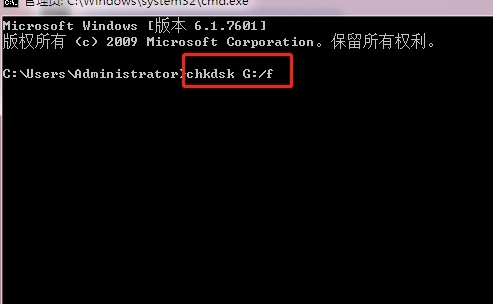
6、按enter回车键确认,U盘就修复好了。
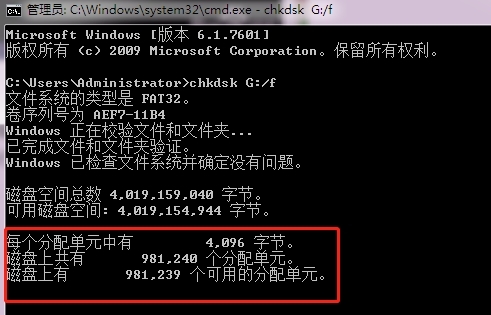
一、使用过程中可以退出吗?
如果已经开始修复退出会造成系统问题,如果修复时死机了,就只有按开关机键关机在开机了,如果系统出现故障,建议还原或重装。
二、移动硬盘用chkdsk修复会丢失文件吗?
1、移动硬盘只是存在一般性错误,如:交叉链接.文件和目录错误等,使用chkdsk修复不会造成文件丢失。
2、移动硬盘如果存在严重硬盘错误,如: 存在坏扇区,丢失的簇,使用chkdsk修复就有可能会造成数据丢失,坏扇区即是通常所说的硬盘坏道,起修复原理是修复时扫描出坏扇区并作出标记,不再使用。
同类软件精选